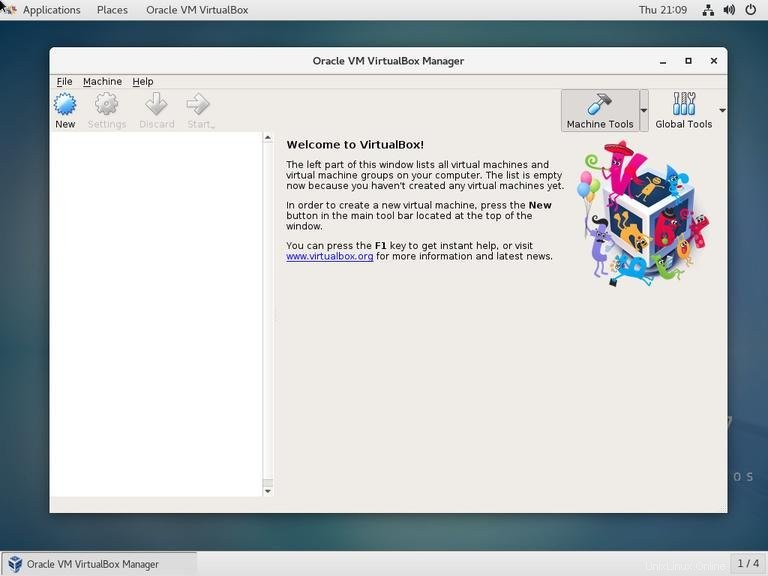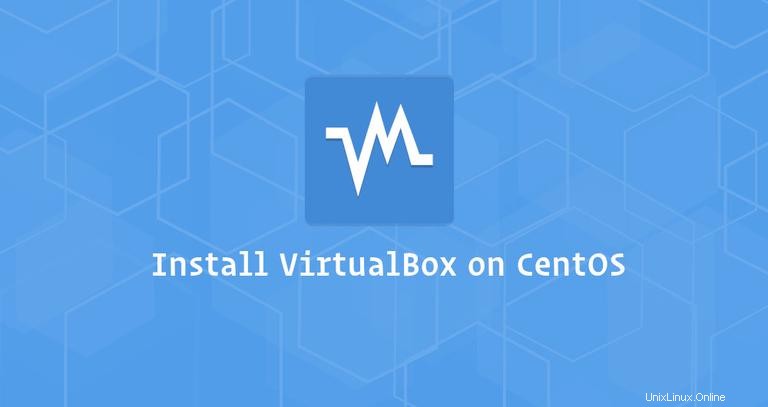
VirtualBoxadalah perangkat lunak virtualisasi lintas platform sumber terbuka yang memungkinkan Anda menjalankan beberapa sistem operasi tamu (mesin virtual) secara bersamaan.
Dalam tutorial ini, kami akan menunjukkan cara menginstal VirtualBox dari repositori Oracle pada sistem CentOS 7.
Prasyarat #
Sebelum melanjutkan tutorial ini, pastikan Anda masuk sebagai pengguna dengan hak istimewa sudo.
Menginstal VirtualBox dari repositori Oracle #
Ikuti langkah-langkah di bawah ini untuk menginstal VirtualBox di mesin CentOS 7 Anda:
-
Mulailah dengan mengunduh alat pembangunan yang diperlukan untuk mengkompilasi
vboxdrvmodul kernel:sudo yum install kernel-devel kernel-devel-$(uname -r) kernel-headers kernel-headers-$(uname -r) make patch gcc -
Unduh file repo Oracle Linux ke
/etc/yum.repos.ddirektori menggunakan perintah wget berikut:sudo wget https://download.virtualbox.org/virtualbox/rpm/el/virtualbox.repo -P /etc/yum.repos.d -
Instal VirtualBox 5.2.x versi terbaru dengan mengetik:
sudo yum install VirtualBox-5.2Selama instalasi, Anda akan diminta untuk mengimpor repositori kunci GPG. Ketik
ydan tekanEnter. Setelah instalasi selesai, Anda akan melihat output berikut:Creating group 'vboxusers'. VM users must be member of that group! Verifying : VirtualBox-5.2-5.2.20_125813_el7-1.x86_64 Installed: VirtualBox-5.2.x86_64 0:5.2.20_125813_el7-1 -
Untuk memverifikasi bahwa instalasi VirtualBox Anda berhasil, jalankan perintah berikut yang akan memeriksa status
vboxdrvlayanan.systemctl status vboxdrvOutputnya akan terlihat seperti ini yang menunjukkan bahwa layanan diaktifkan dan aktif :
● vboxdrv.service - VirtualBox Linux kernel module Loaded: loaded (/usr/lib/virtualbox/vboxdrv.sh; enabled; vendor preset: disabled) Active: active (exited) since Thu 2018-10-25 21:31:52 UTC; 6s ago
Menginstal Paket Ekstensi VirtualBox #
Paket Ekstensi VirtualBox menyediakan beberapa fungsi yang berguna untuk mesin tamu seperti perangkat USB 2.0 dan 3.0 virtual, dukungan untuk RDP, enkripsi gambar, dan lainnya.
Pada saat penulisan artikel ini, versi terbaru dari VirtualBox adalah 5.2.20. Sebelum mengunduh paket ekstensi menggunakan perintah di bawah ini, Anda harus memeriksa halaman unduhan VirtualBox untuk melihat apakah versi yang lebih baru tersedia.
Unduh file paket ekstensi dengan mengetik:
wget https://download.virtualbox.org/virtualbox/5.2.20/Oracle_VM_VirtualBox_Extension_Pack-5.2.20.vbox-extpackKetika unduhan selesai, impor paket ekstensi menggunakan perintah berikut:
sudo VBoxManage extpack install Oracle_VM_VirtualBox_Extension_Pack-5.2.20.vbox-extpackAnda akan diberikan lisensi Oracle dan diminta untuk menerima syarat dan ketentuan.
Do you agree to these license terms and conditions (y/n)?
Ketik y dan tekan Enter . Setelah instalasi selesai, Anda akan melihat output berikut:
0%...10%...20%...30%...40%...50%...60%...70%...80%...90%...100%
Successfully installed "Oracle VM VirtualBox Extension Pack".
Memulai VirtualBox #
Sekarang Anda telah menginstal VirtualBox pada sistem CentOS Anda, Anda dapat memulainya baik dari baris perintah dengan mengetikkan VirtualBox atau dengan mengklik ikon VirtualBox (Applications -> System Tools -> Oracle VM VirtualBox ).
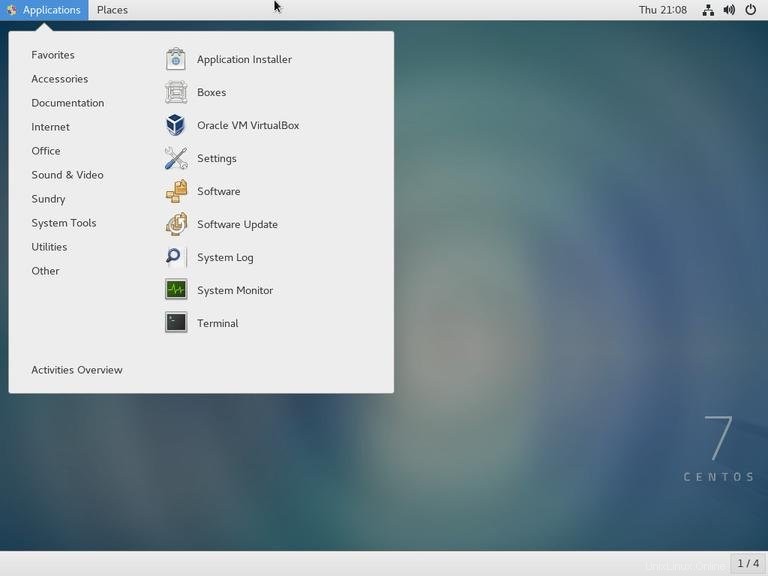
Saat VirtualBox dijalankan untuk pertama kalinya, akan muncul jendela seperti berikut: